Проблемы при открытии CAD файлов станками. Конвертирование DWG/DXF между версиями.
Несмотря на быстрое развитие программного обеспечения для станков c ЧПУ, на производстве зачастую до сих пор пользуются старым ПО. Например, я часто вижу на компьютерах, которые управляют станком, программное обеспечение ArtCAM версии 8.1, которая была выпущена еще в 2005 году. Причин тому несколько.
Во-первых, для управления станками используют достаточно старые компьютеры под управлением ОС Windows XP, в лучшем случае Windows 7. Очевидно, что такие ПК не обладают большими вычислительными мощностями, которые требует современное ПО.
Во-вторых, зачастую частный малый бизнес не может себе позволить лицензионное ПО и пользуется пиратским. В первую очередь потому, что лицензионное ПО достаточно дорого (тот же ArtCAM стоит 21 тысячу рублей и установить его можно только на один компьютер, нужно на два компьютера - плати в два раза больше, так как ПО защищено USB-ключом). Во вторую очередь потому, что разработчики ПО отказываются лицензировать устаревшие версии ПО (а как мы уже знаем, на производстве используются слабые, устаревшие компьютеры).
В-третьих, взломанное ПО старых версий широко распространено в сети интернет, его просто найти и так же просто установить. Также по старым версиям ПО в сети интернет много информации, обучающих материалов, доступны переводы на русский язык и так далее.
И вроде бы сэкономил новоявленный бизнесмен на ПО, но тем самым своими руками он положил перед собой грабли, на которые будет вынужден наступать - устаревшее ПО понимает только устаревшие версии форматов файлов. И вот пришлет ему заказчик файл в формате AutoCAD dxf версии 2018 года, а файл то и не открывается… В лучшем случае тот же ArtCAM версии 8.1 поймет формат файла DXF версии 2004 года, а то и версию 2000 года ему подавай.

Аналогичная проблема возникает и с программой SheetCAM (используется в основном с ЧПУ плазморезами), даже последняя версия SheetCAM 2019 года не понимает dxf версии 2018 года.
Очевидно, что как с бубном не пляши, старого пса не научить новым трюкам. Остается один вариант - конвертировать файлы из нового формата в старый. Но только новое ПО прочтет новые форматы файлов, а компьютер новое ПО и запустить то не может. К тому же с новым ПО вновь встает вопрос доступности этого самого ПО и тут мы снова возвращаемся к началу - желание сэкономить помноженное на устаревшее железо.
Существует два выхода из сложившейся ситуации - найти ПО, способное конвертировать файлы между версиями, либо воспользоваться аналогичными облачными функциями.
Компания Autodesk, один из крупнейших и старейших разработчиков ПО для автоматизированного проектирования. Поддержка файлов форматов DXF и DWG давно стала обязательным требованием любых CAD/CAM систем. При этом, примерно один раз в три года Autodesk обновляет формат файлов. Для сохранения совместимости файлов, они предлагают решение для простого просмотра и конвертации своих файлов между версиями - DWG TrueView (узнать подробнее и скачать DWG TrueView можно на нашем сайте). Огромный минус DWG TrueView - большой размер программы, более чем пол гигабайта. Поэтому я нашел другой вариант DWG Converter от ZWSoft.
Программа не требует установки, предназначена для одиночного и пакетного конвертирования файлов форматов DWG и DXF между версиями (DWG 2018, DWG 2013, DWG 2010, DWG 2007, DWG 2004, DWG 2000, DWG R14, DWG R13, DWG R12, DXF 2018, DXF 2013, DXF 2010, DXF 2007, DXF 2004, DXF 2000, DXF R14, DXF R13, DXF R12), а также для удаления “штемпеля” учебной (академической) версии. При этом объем программы всего 21 мегабайт. Как узнать версию файла AutoCAD, прочитайте тут.
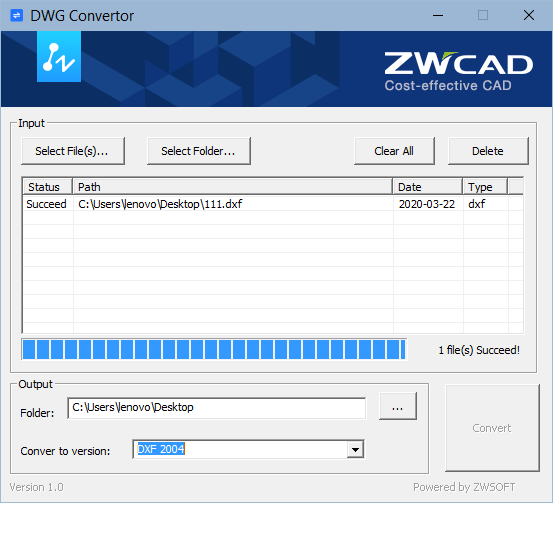
DWG Converter не позволяет просматривать файлы, только конвертирует их. Если необходим просмотр файлов, то у ZWSoft есть решение - ZWCAD Viewer. Но эта программа не умеет редактировать и изменять версию файлов. Поэтому если необходим и просмотр, и конвертирование, то необходима связка ZWCAD Viewer и DWG Converter, которая всё равно будет занимать меньший объем, чем DWG TrueView.
К сожалению мне не удалось найти достойный он-лайн конвертер DXF/DWG между версиями. Большинство он-лайн конвертеров предлагают лишь конвертирование между различными типами форматов (в eps, ai, svg и другие типы векторных графических файлов).
DATAKIT CrossManager
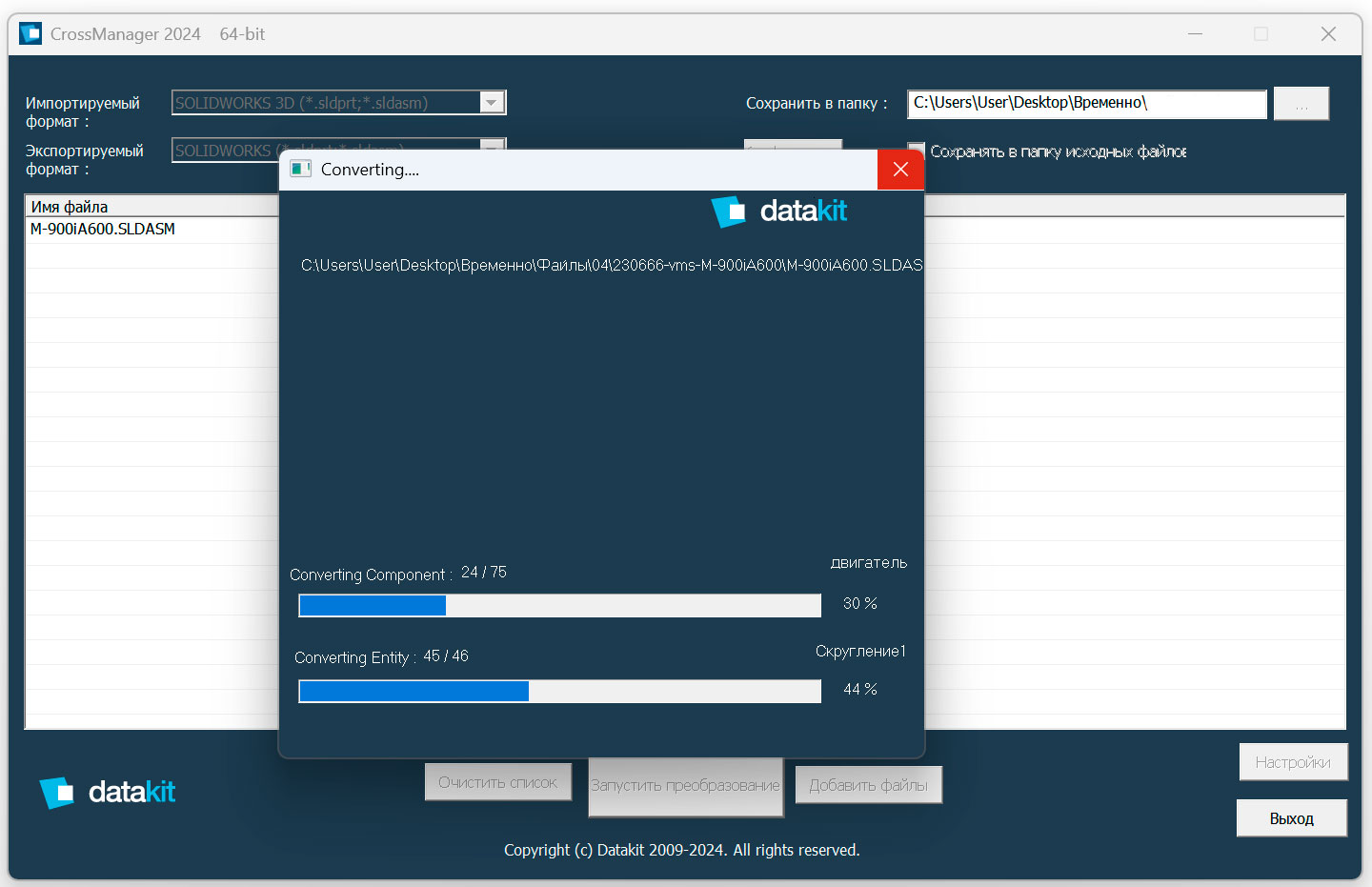
CrossManager — отдельное приложение для конвертации 2D и 3D CAD-файлов без необходимости иметь лицензию исходной CAD-системы. Поддерживает пакетный режим. Платный. CrossManager также доступен как плагин (CrossCad/Plg) для SolidWorks и Rhino, если нужно интегрировать конвертацию прямо в эти CAD-системы.
| Формат | Импорт (чтение) | Экспорт (запись) |
| 3DVIA / CATIA Composer | .smg, .smgGeom | — |
| ACIS | .sat, .asat, .sab, .asab | .sat (версии V5, 6-8, 10–31, 33) |
| CADDS | ._pd | — |
| CATIA V4 (2D) | .model, .dlv, .dlv3, .exp | — |
| CATIA V4 (3D) | .model, .dlv, .dlv3, .exp, .session | .model (версия 4) |
| CATIA V5 (2D) | .CATDrawing | — |
| CATIA V5 (3D) | .CATPart, .CATProduct | .CATPart, .CATProduct (несколько версий) |
| CATIA V6 / 3DEXPERIENCE (2D) | .3dxml | .3dxml (версия 1.0) |
| CATIA V6 / 3DEXPERIENCE (3D) | .3dxml | .3dxml |
| CGR | .cgr | .cgr (некоторые версии) |
| DWG / DXF (2D и 3D) | .dwg, .dxf | .dwg, .dxf |
| FBX | .fbx | — |
| Fusion 360 | .f3d | — |
| glTF | .gltf, .bin, .glb | .gltf, .glb и др. (в зависимости версии) |
| IFC | .ifc, .ifcxml, .ifczip | .ifc, .ifcxml и др. |
| IGES | .igs, .iges | .igs, .iges |
| Inventor | .ipt, .iam | — |
| JT | .jt | — |
| Navisworks | .nwd | — |
| OBJ | .obj | .obj (BIMCommunity) |
| Parasolid | .x_t, .x_b, .xmt_txt, .xmt_bin | .x_t, .x_b и др. (Parasolid) |
| PLM XML | .plmxml | — |
| Pro/E / Creo (2D) | .drw, .drw.* | — |
| Pro/E / Creo (3D) | .prt, .prt.*, .xpr, .asm, .asm.*, .xas | — |
| Revit | .rvt, .rfa | — |
| Rhino | .3dm | — |
| Solid Edge (2D) | .dft | — |
| Solid Edge (3D) | .par, .psm, .asm, .pwd | .par, .asm и др. |
| SolidWorks (2D) | .slddrw | — |
| SolidWorks (3D) | .sldprt, .sldasm | .sldprt, .sldasm |
| STEP | .stp, .step, .stpZ | .stp, .step, .stpZ (STEP-экспорт включён в базовый пакет) |
| STL | .stl | .stl |
| VDA | .vda | — |
Онлайн конвертеры CAD файлов между форматами различных CAD-систем.
Рассмотрим другой вариант. Вы используете определенное ПО, но вам передают файлы (или вы находите интересующие вам файлы на нашем сайте) в формате другой CAD-программы. Зачастую CAD-программы способны импортировать и экспортировать файлы в форматах других, наиболее популярных CAD-программ. Но, если в процессе импорта возникнут проблемы, то можно воспользоваться одним из нижеперечисленных способов конвертирования файлов.
Онлайн сервис Convert CAD Files Online, предоставляет платные услуги по конвертированию файлов (одна конвертация стоит 1 евро).
Процесс конвертации прост - выбираете файл, который необходимо конвертировать, выбираете формат файла, в который необходимо конвертировать, и вводите e-mail, на который придет письмо с сконвертированным файлом.
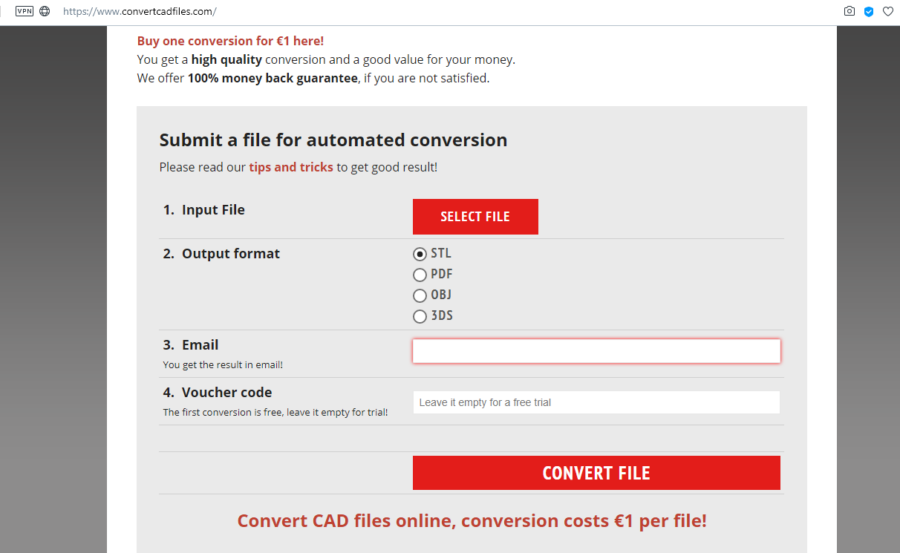
Поддерживает большое количество входных форматов: dwg, sldprt, sldasm, ipt, iam, CATIA V5, JT, prt, asm, prt, x_t, x_b, xmt, xmt_txt, PLMXML, par, asm, pwd, psm, 3dm, pkg, bdl, 3DS, skp, obj, wrl, vrml, CGR, dae, 3D PDF (pdf, prc, u3d), stp, step, igs, iges, STL, model, dlv, exp, session, _pd, arc, unv, mf1, prt, pkg.
И всего 4 выходных формата файлов: obj, 3D PDF, stl и 3ds.
Ввиду высокой стоимости услуг конвертации сервис годится только для конвертации небольших по объему файлов (до 100 килобайт). Просмотреть файл перед и во время конвертации не возможно. Данный сервис скорее для дизайнеров а не для инженеров.
Онлайн сервис CAD Exchanger, позволяет просматривать и конвертировать файлы непосредственно в браузере.
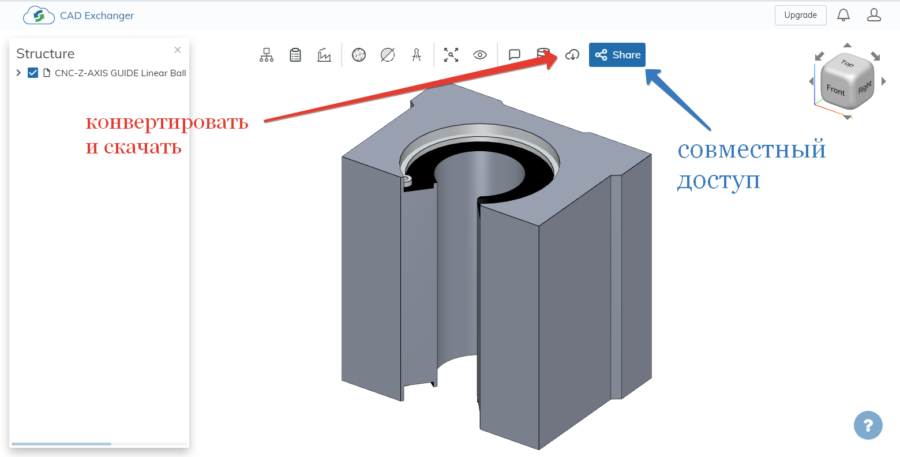
Поддерживается импорт файлов форматов 3DS, SAT, SAB, BREP, DAE, FBX, IFC, IGS, IGES, JT, CDX, XML, OBJ, X_T, X_B, XMT_TXT, XMT_BIN, XMP_TXT, XMP_BIN, 3DM, SLDPRT, SLDASM, STP, STEP, STL, WRL.
Поддерживается конвертирование в форматы ACIS, BRep, Collada, DXF, FBX, GLTF, IGES, JT, OBJ, Native, Parasolis, Rhino, STEP, STL, VRML, X3D.
Сервис CAD Exchanger имеет существенные ограничения для бесплатного использования - не более 10 загруженных файлов, отсутствие пакетной конвертации и не более 10 конвертаций в месяц. Подписка на месяц стоит 9$ и позволяет осуществлять 100 конвертаций в месяц. Но есть лазейка - каждому аккаунту доступен триал-период на месяц со всё теми же 100 конвертациями в месяц. Это значит, что если у Вас нет возможности поддержать разработчиков, можно попробовать зарегистрировать новый аккаунт и активировать триал на него (это сладкое слово “халява”).
Еще один положительный момент - можно открывать совместный доступ к файлам по ссылке.
Также CAD Exchanger предлагает API для разработчиков, который позволяет, например, встроить функционал их сервиса в свой сайт. Возможно через этот API удастся реализовать пакетное конвертирование файлов. Кроме онлайн сервиса есть десктоп приложение.
И еще один вариант, из пушки по воробьям - использовать onShape для конвертации файлов. Поскольку onShape это не сервис по конвертации файлов, а полноценная облачная CAD-система, и процедура конвертации в onShape не столь очевидна, как в CAD Exchanger, то рассмотрю процесс конвертирования подробнее.
Загружать можно сразу по несколько файлов (и даже разного формата), главное указать что это отдельные файлы.
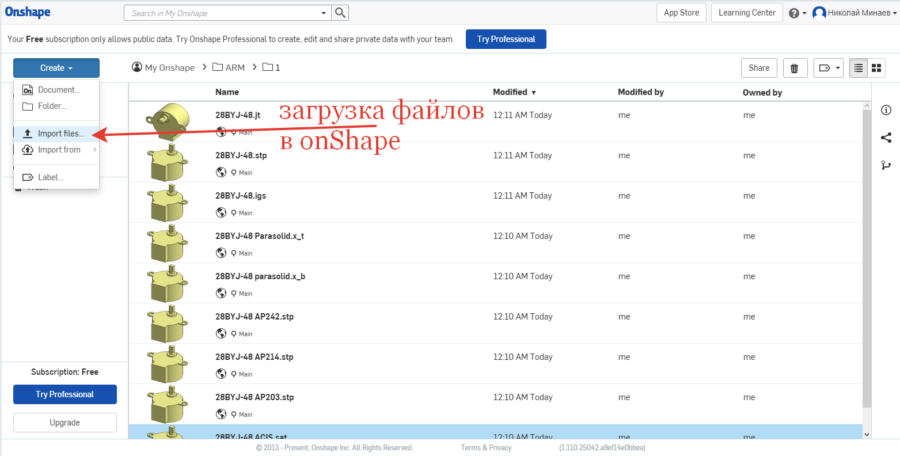
К сожалению диалоговое окно выбора файлов не имеет фильтра по типам файлов и предлагает загружать файлы любых форматов. Поэтому пришлось экспериментировать, проверять какие типы файлов способен открыть onShape. Пример на скриншоте, но замечу что пример не исчерпывающий, я обладаю возможностью сохранения лишь в ограниченный список форматов. Исчерпывающей информацией по типам поддерживаемых файлов нет даже в справке onShape. Так что выяснять это придется исключительно эмпирическим методом.
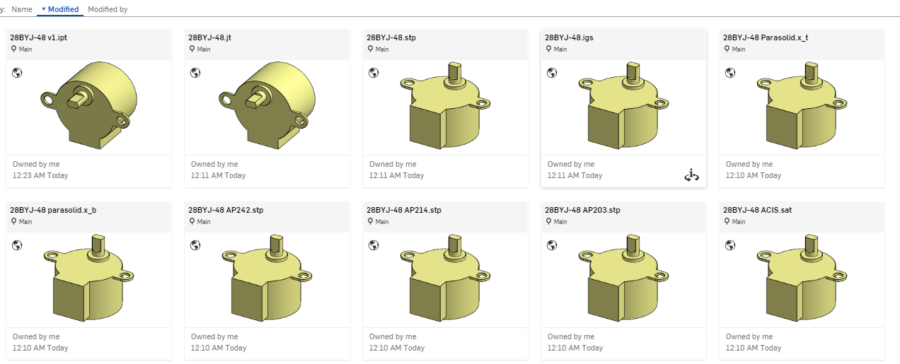
Чтобы конвертировать файл, необходимо открыть его для редактирования, а затем нажать правой клавишей мышки на вкладке внизу экрана и выбрать “Export…”.
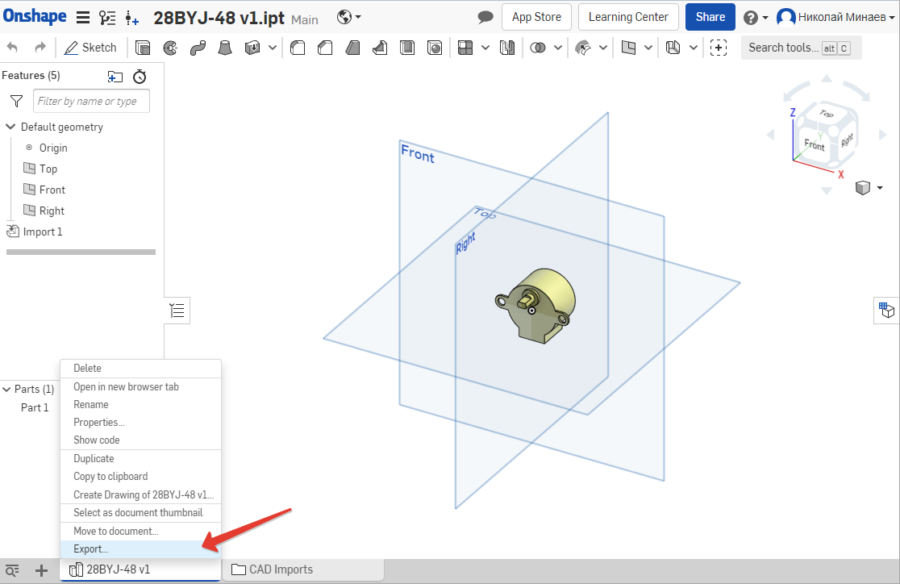
Во всплывающем окне необходимо выбрать формат файла из выпадающего списка (скриншот выпадающего списка сделать не удалось, потому пришлось сфотографировать монитор).
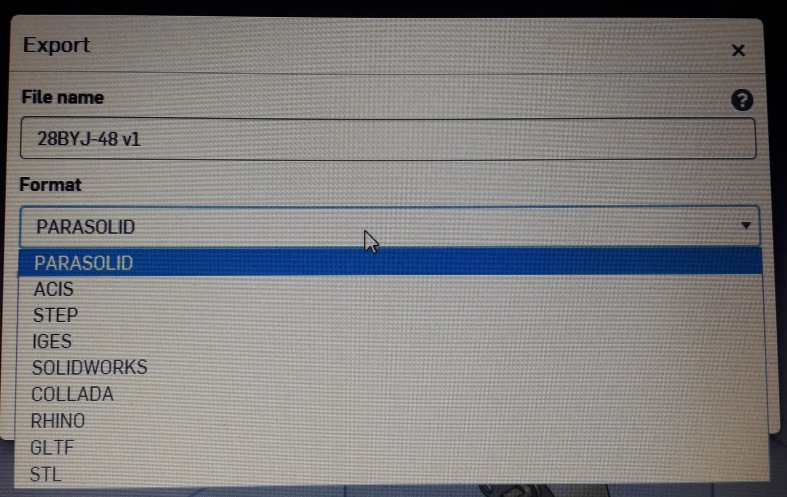
В зависимости от выбранного формата могут появиться настройки для выбранного формата.
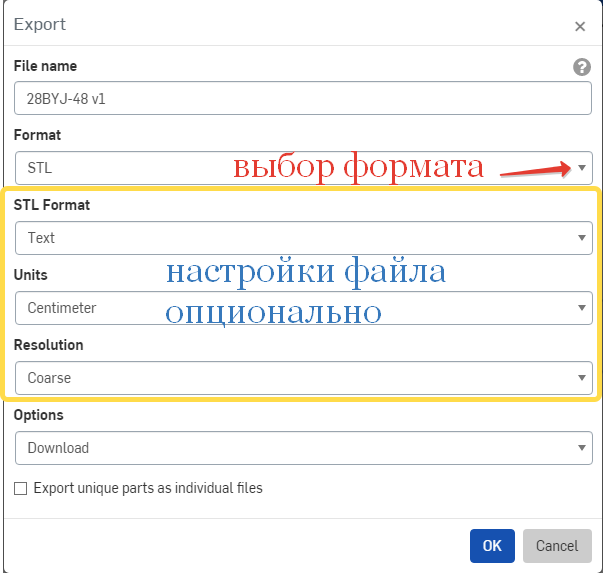
А далее всё просто - жмем “ОК” и сохраняем файл на компьютере.
Конвертировать файлы при помощи onShape можно бесплатно, но сам процесс конвертирования неудобен, потому что всё приходится делать вручную по одному файлу (впрочем, как и в CAD Exchanger).
Также хочу отметить возможность совместного доступа по ссылке к файлам, загруженным и созданным в onShape. Строго говоря, все файлы, загруженные и созданные в onShape доступны всем пользователям onShape. Таковы условия бесплатного использования этого сервиса. Но чтобы была возможность быстро найти ваш файл среди тысяч других файлов, предусмотрен доступ по ссылке.
Заключение.
Я не могу охватить все программы и онлайн сервисы по конвертации файлов в рамках одной статьи, а про некоторые даже и рассказывать неохота по причине их нестабильной работы. Например, программа ABViewer так и не смогла открыть ни один трехмерный файл, но на ура справилась с конвертацией dxf. При этом, я считаю, что недостатков у неё больше, чем достоинств. А потому ей не место в этой статье.
Так же в этот список не попал онлайн сервис ShareCAD, который позволяет только просматривать CAD-файлы в браузере, но не позволяет их конвертировать. Но ShareCAD на данный момент находится в стадии бета-тестирования. Кто знает, какие функции будут реализованы в финальной версии.

Используя функцию входа через сторонние сервисы, Вы соглашаетесь на обработку персональных данных в соответствии с Политикой конфиденциальности